Tải RAR APK – Cách Giải Nén File RAR Trên Điện Thoại Android
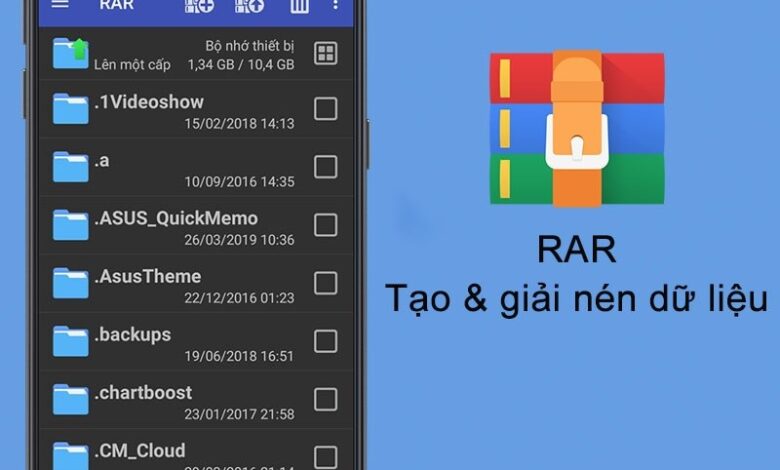
RAR là một ứng dụng tuyệt vời để giải nén file trên điện thoại Android. RAR APK giúp giải nén nhanh, tạo file nén đơn giản, đồng thời nó còn giúp người dùng fix tài liệu lỗi, cùng nhiều tính năng hữu ích khác. Tìm hiểu kỹ hơn về App giải nén file RAR cho Android qua những thông tin bổ ích được Natutool chia sẻ trong bài viết dưới đây các bạn nhé!
Giới thiệu về RAR APK
RAR là một ứng dụng được phát triển bởi RARLAB dành cho điện thoại hệ điều hành Android. Nó là một trình giải nén miễn phí, đơn giản, nhanh chóng và cực kỳ dễ sử dụng. Sau khi Tải WinRAR cho Android các bạn có thể giải nén các file lưu trữ RAR, ZIP, TAR, GZ, BZ2, XZ, 7z, ISO, ARJ. Không những vậy, việc đưa dữ liệu nén thành file RAR và ZIP cũng cực kỳ là dễ dàng.
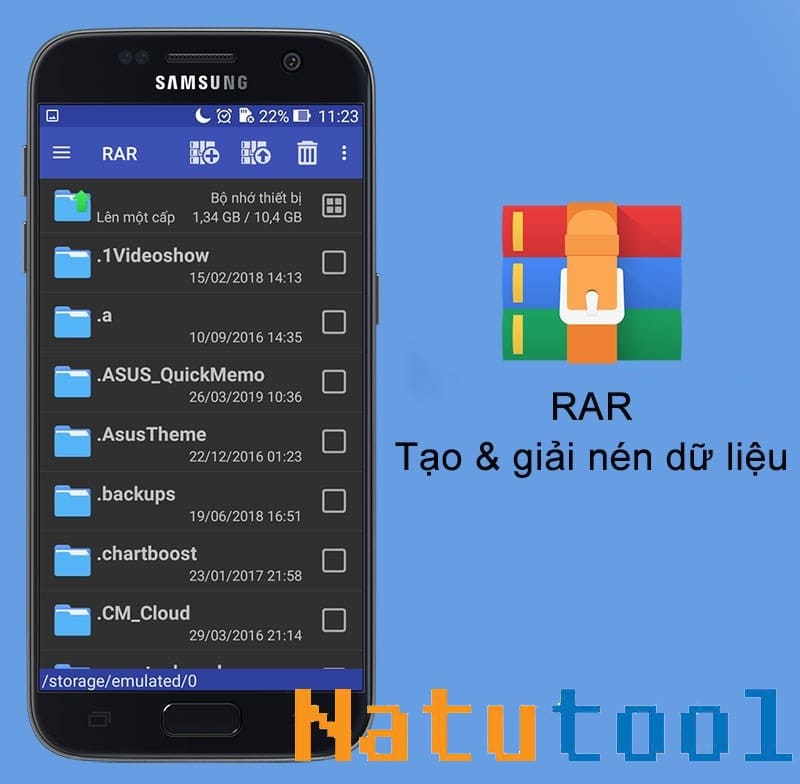
Hiểu một cách đơn giản thì ứng dụng RAR APK chính là ứng dụng dùng để mở, tạo và giải nén các tệp định dạng khác nhau được nén lại cho điện thoại Android. Ngoài ra, bạn cũng có thể nén file ngay trên điện thoại bằng ứng dụng RAR.
Thông tin chi tiết về ứng dụng RAR APK
| Tên ứng dụng | RAR |
| Nhà phát hành | RARLAB (published by win.rar GmbH) |
| Hệ điều hành | Android |
| Phiên bản hiện tại | 6.10.build102 |
| Cập nhật ngày | 11/12/2021 |
| Dung lượng | 3.2MB |
| Giá trên CH-Play | Miễn phí |
Những tính năng chính của RAR APK
RAR dành cho Android có rất nhiều các tính năng tuyệt vời cho người dùng trải nghiệm tốt nhất. Một số tính năng chính nổi bật của RAR như sau:
- Tạo File nén ở 2 định dạng RAR và ZIP: Khi tệp của bạn có dung lượng quá lớn dẫn đến khó khăn trong việc chia sẻ hoặc đăng tải chúng ngay trên điện thoại. Và RAR trên Android sẽ giúp bạn nén file với 2 định dạng RAR và ZIPđể giảm kích thước tài liệu.

- Hỗ trợ giản nén với nhiều định dạng khác nhau: Bạn có thể nén tệp tin của mình ở nhiều định dạng như: RAR, ZIP, TAR, GZ, BZ2, XZ, 7z,… Nhờ đó mà bạn không cần đến máy tính vẫn có thể xem tài liệu một cách cực kỳ đơn giản với điện thoại Android của mình.

- Hỗ trợ Fix các file RAR, ZIP bị lỗi: Đôi khi bạn sẽ gặp các vấn đề như không thể giải nén file. Khi sử dụng RAR, ứng dụng này sẽ giúp bạn tìm và sửa các lỗi tự động để phục hồi lại tài liệu nhanh hơn bao giờ hết. File mới sau khi Fix sẽ được lưu ở dạng “rebuilt. tên file gốc” ngay trên RAR của điện thoại.
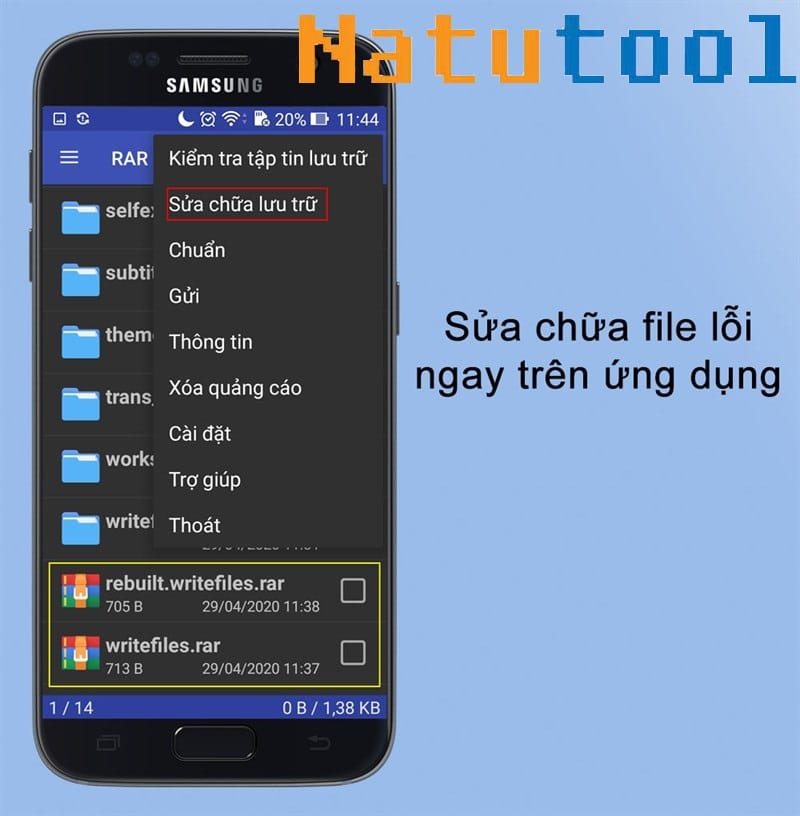
- Cài mật khẩu bảo mật dữ liệu: Tương tự như Winrar trên máy tính, khi sử dụng RAR APK cho điện thoại Android các bạn cũng có thể đặt Password tùy ý. Nhờ đó mà các bạn nâng cao hơn về tính bảo mật và sự riêng từ cho File của bạn.
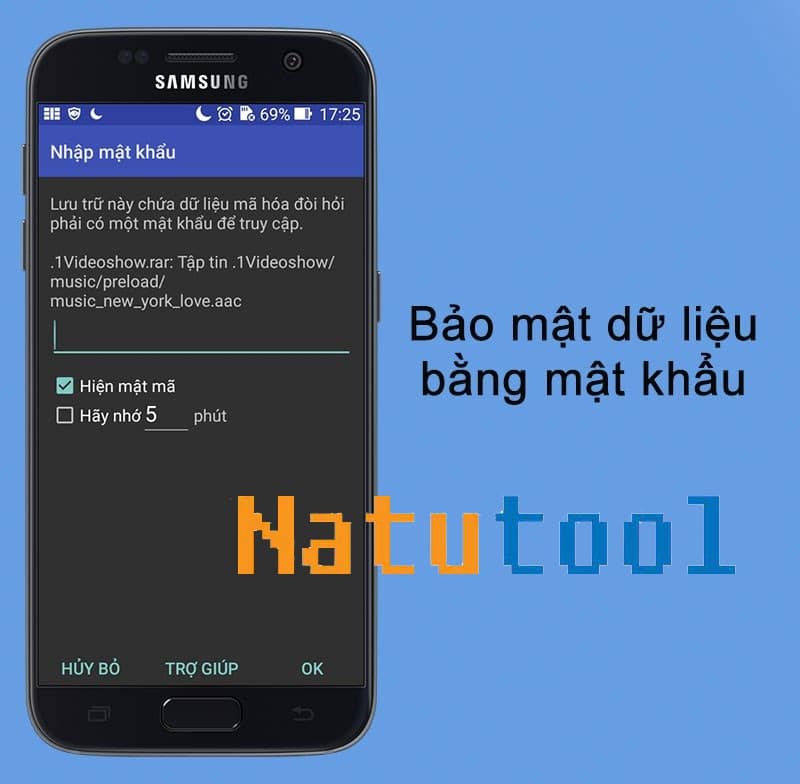
- Tính năng quản lý file đơn giản và khoa học: RAR cho Android cung cấp tính năng quản lý file vừa đơn giản lại cực kỳ khoa học. Các bạn có thể sử dụng các thao tác thuận tiện như: Tạo mới, xóa, sao chép hoặc sắp xếp file quan trọng vào mục yêu thích và có thể chỉnh sửa trực tiếp trên chúng.

Link Download RAR APK Miễn Phí từ CH-Play cho Android
Cách cài đặt RAR APK trên điện thoại
Để cài đặt ứng dụng RAR APK cho điện thoại Android của bạn rất đơn giản. Nếu bạn chưa biết cách thực hiện, hãy làm theo hướng dẫn từng bước như sau:
Bước 1: Mới file đã tải về ở trên, sau đó nhấn vào Cài đặt.
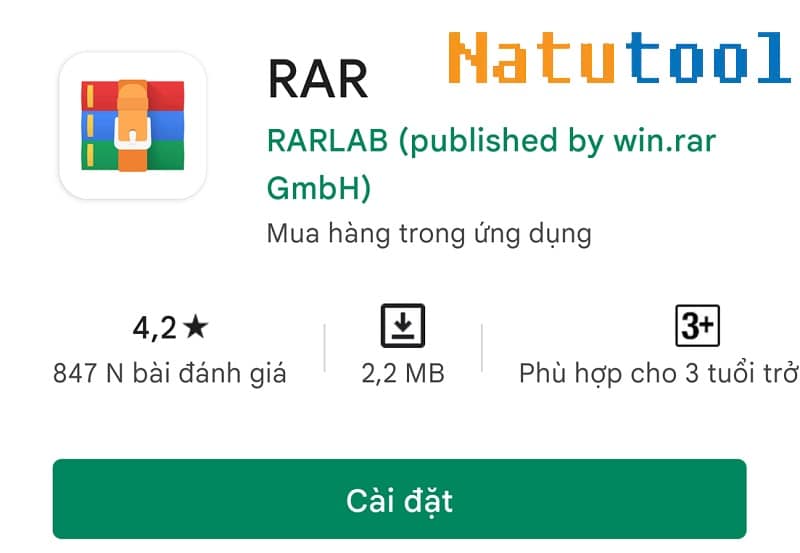
Bước 2: Chờ ứng dụng cài đặt lên hệ thống điện thoại Android của bạn.
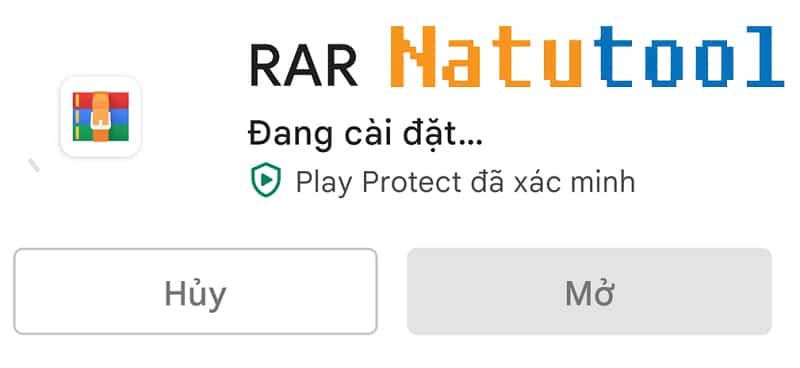
Bước 3: Nhấn “Mở” để vào ứng dụng RAR bạn vừa cài đặt thành công nhé!
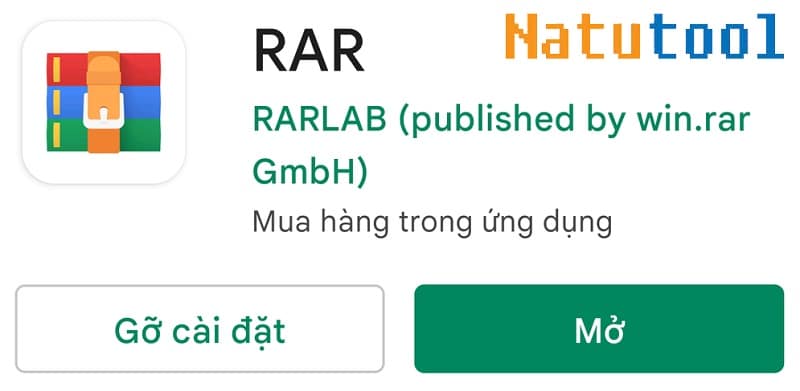
Hướng dẫn cách giải nén file RAR trên điện thoại Android
Đã cài đặt ứng dụng RAR thành công cho điện thoại Android của bạn. Vậy sử dụng nó để giải nén file RAR như thế nào? Natutool hướng dẫn bạn chi tiết từng bước thực hiện như sau:
Bước 1: Mở ứng dụng RAR APK vừa tải về lên. Nó sẽ hiển thị thông báo như hình, lúc này, các bạn nhấn chọn “Cho phép“.
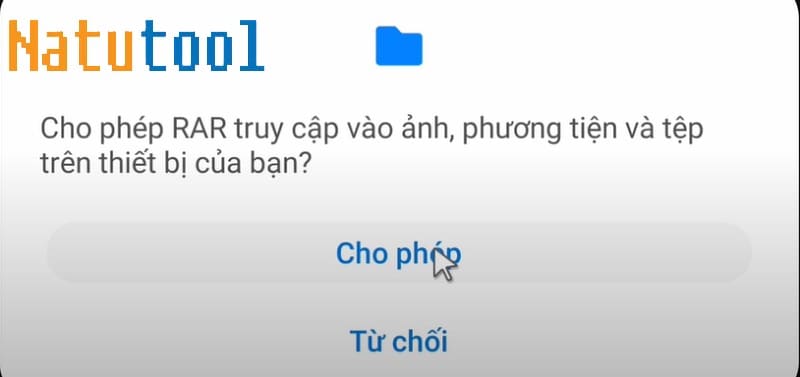
Bước 2: Tại giao diện chính của RAR, các bạn tìm đúng file RAR mà bạn muốn giải nén nó ra. Sau đó tích chọn file vào ô vuông phía bên phải của tệp.
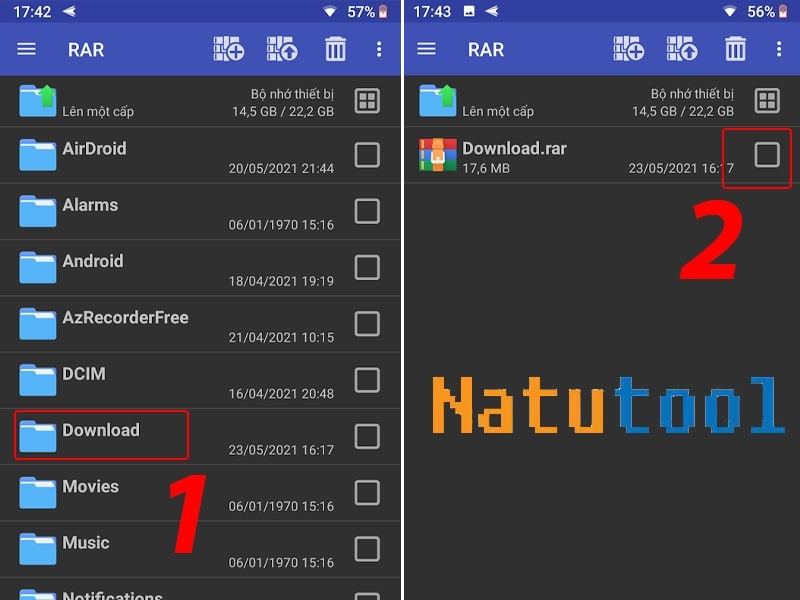
Bước 3: Sau đó bạn nhấn chọn Icon “Giải nén file RAR” như hình. Chọn địa chỉ lưu file giải nén rồi nhấn OK.
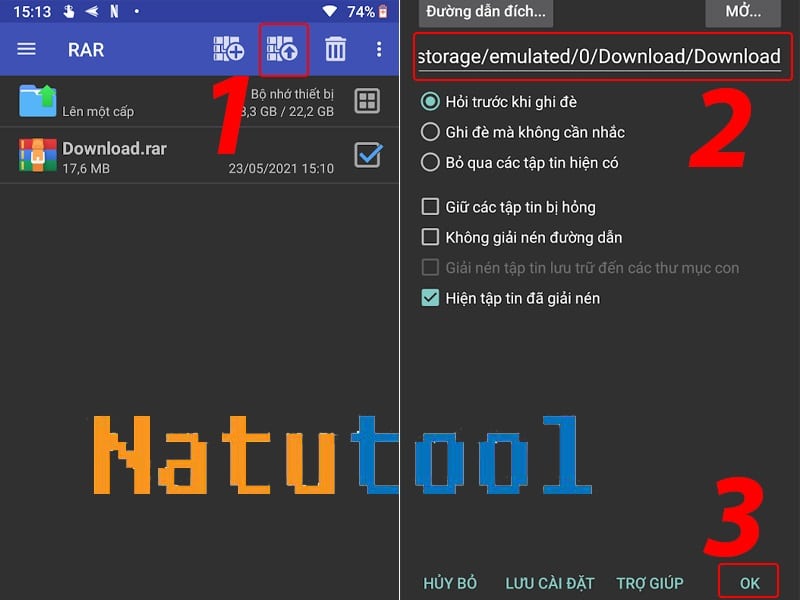
Bước 4: Tắt ứng dụng đi và kiểm tra file đã được giải nén thành công chưa bằng cách vào địa chỉ mà bạn lưu file được giải nén đã chọn ở trên.
Cách thực hiện vô cùng đơn giản và nhanh chóng đã giúp bạn giải nén File thành công. Nếu có khó khăn trong bất kỳ thao tác thực hiện nào, hãy để lại thông tin dưới bình luận của bài viết, Natutool sẽ hỗ trợ bạn nhé!
Đánh giá ưu nhược điểm của ứng dụng RAR cho Android
| Ưu điểm | Nhược điểm |
|
|
Kết Luận: Như vậy, bài viết trên natutool đã cung cấp đến bạn đầy đủ kiến thức và những thông tin bổ ích về RAR APK cho điện thoại Android. Hy vọng qua chia sẻ ở trên các bạn sẽ biết cách giải nén file RAR thành công để sử dụng nhé! Trong quá trình thực hiện, nếu bạn gặp khó khăn ở đâu hãy để lại comment để được hỗ trợ cài RAR cho Android miễn phí nhé!




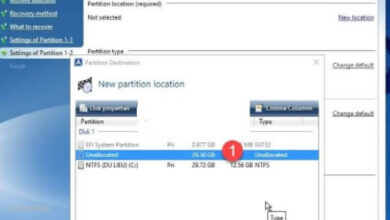
![Cách tạo USB Boot cài Win 10 chuẩn UEFI và Legacy từ Microsoft Khi máy tính gặp phải các lỗi nghiêm trọng do nhiễm virus thì đa phần mọi người sẽ muốn cài lại Windows. Đơn giản thôi, hãy tạo USB Boot bằng Rufus và bạn có thể cài Windows 10 theo 2 chuẩn UEFI và LEGACY. Vậy USB boot là gì mà có thể cài Windows 10 đơn giản như vậy. Hãy cùng Natutool tìm hiểu ngay nhé! USB Boot là gì? USB Boot hiểu đơn giản là một chiếc USB có chứa hệ điều hành nhỏ gọn dùng để khởi động Windows. Sau đó, bạn có thể sử dụng USB Boot để cài Win, tạo bản ghost, bung File Ghost. Ngoài chức năng cài đặt thì nó còn có chức năng chia phần vùng ổ, dồn dữ liệu, Test các thiết bị phần cứng như (ổ cứng, RAM, Pin, WiFi,...). [box type="info" align="" class="" width=""] Những điều cần biết khi tạo USB Boot: Tất cả dữ liệu trên USB sẽ bị mất đi sau khi tạo USB Boot. Để tạo USB Boot bạn cần mua USB cài win 10 có dung lượng 8 GB. Tải file cài Windows 10 hoặc Windows 7 (định dạng ISO từ Microsoft). [/box] Cách tạo USB cài Win 10 chuẩn UEFI Có rất nhiều phần mềm hỗ trợ người dùng tạo USB boot đa năng như DLC Boot, nhưng tiện và nhanh nhất chỉ có thể là Rufus. Thông qua phần mềm này bạn có thể tạo USB cài Win 10 chuẩn UEFI và Legacy chưa đầy 5'. Trong đó, chuẩn UEFI chỉ hỗ trợ cài đặt WIN 10, 7 bản 64 bit, còn LEGACY tất cả các phiên bản Windows. Bước 1: Tải Rufus 3.14 về máy tính - Tại đây Bước 2: Tải File ISO Windows từ Microsoft về máy tính [box type="note" align="" class="" width=""] Lưu ý: Bấm tổ hợp phím Ctrl + Shift + I trên bàn phím để chọn giao diện điện thoại. Sau đó dán link này https://www.microsoft.com/en-gb/software-download/windows10ISO. Rồi tải về File ISO Windows 10 [/box] Bước 3: Cắm USB vào máy tính, sau đó mở Rufus lên Bước 4: Chọn các tùy chọn trên phần mềm Rufus để tạo USB Boot Device: Chọn USB cần Boot win bằng Refus SELECT: Chọn File ISO Windows 10 hoặc Windows 7 Partition scheme: Nhấn tổ hợp phím Alt + E để kích hoạt tính năng tạo USB 2 phân vùng Chọn MBR với chuẩn Legacy Chọn GPT với chuẩn UEFI Target system: Hệ thống tự động chọn theo chuẩn ở bước 3. Volume label: Đặt tên cho USB Boot File System: Nên chọn NTFS Bước 5: Chọn START ⇒ nhấn OK để bắt đầu tạo USB Boot cài Win 10 hoặc Win 7. Bước 6: Thông báo Tạo USB cài Win 10 bằng Rufus thành công! Lưu ý: Để kích hoạt tính năng ẩn USB Boot 2 phân vùng, bạn hãy nhấn tổ hợp phím Alt + E. Sau đó, bạn có thể tạo USB Boot đa năng 2021 theo cả 2 chuẩn là UEFI và LEGACY bằng Rufus. Khi đó, định dạng phân vùng sẽ chọn MBR. Còn hệ thống áp dụng (Target system) bạn có thể chọn BIOS hoặc UEFI, cuối cùng là File System chọn FAT32. Những lợi ích khi chọn Rufus để tạo usb cài win 10, 7 [tie_list type="checklist"] Tạo USB Boot chuyên nghiệp với các chuẩn mới nhất hiện nay Kích thước File Rufus 3.14 rất nhỏ chỉ 1.11 MB Tạo USB boot đa năng cài Win 10, 7 64bit với chuẩn UEFI Hỗ trợ tạo USB cài Win theo chuẩn Legacy với tất cả các phiên bản Windows Ngoài Windows, Rufus còn có thể tạo USB khởi động Linux cực nhanh từ tệp ISO Tạo USB cài Win 7 nhanh hơn gấp 2 lần so với UNetbootin, Universal USB Installer,... [/tie_list] Kết luận: Vậy là Natutool đã chia sẻ với bạn cách tạo USB Boot cài Win 7 và Windows 10 bằng Rufus. Trong quá trình thực hiện, nếu bạn gặp phải lỗi không thể tạo Boot cho USB thì hãy kiểm tra lại File ISO Windows nhé! Ngoài ra, bạn cũng có thể xem qua cách Tạo USB Boot đã năng DLC cho Windows cũng khá đơn giản.](/wp-content/uploads/2021/07/Tao-USB-boot-da-nang-390x220.jpg)